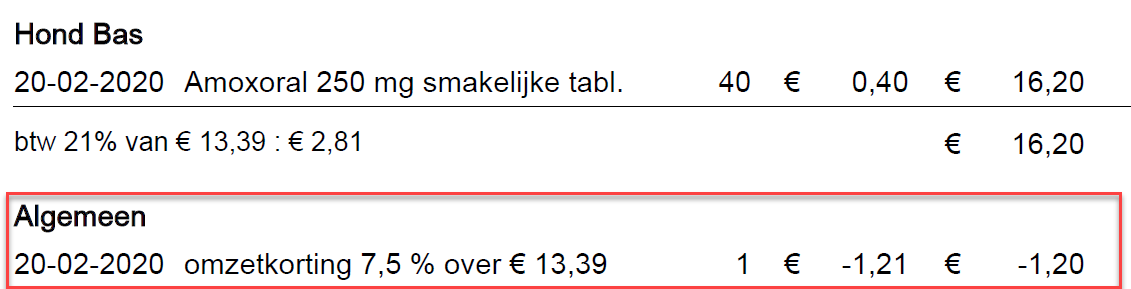Soms wil je cliënten standaard korting geven op basis van hun factuurbedrag. Dit noemen we ‘omzetkorting’. Een omzetkorting stel je in op basis van een factuurtype en op basis van productgroepen. Dit artikel legt uit hoe je deze omzetkorting instelt.
Voordat je begint
This is box title
- Voor het instellen van kortingen heb je de juiste toegangsrol nodig. Toegangsrollen kunnen door de beheerder worden aangepast in
 > Algemene Instellingen > Beheer Toegangsrollen.
> Algemene Instellingen > Beheer Toegangsrollen. - Goed om te weten: door het volgen van de onderstaande stappen wordt er korting berekend over het factuurbedrag exclusief btw en wordt deze korting uitsluitend berekend bij facturen die zijn aangemaakt als maandrekening.
- Voordat je verder gaat, moet je eerst een product aanmaken in de productgroep ‘Administratiekosten’ met het gewenste kortingspercentage. Het verkoopbedrag dat je invult, wordt het kortingspercentage. Houd er rekening mee dat de naam van het aangemaakte product op de factuur wordt getoond. Overleg voor het btw percentage met je boekhouder.
Stappenplan
- Ga naar
 > Algemene instellingen > Factuurtypes.
> Algemene instellingen > Factuurtypes. - Klik op de naam van het factuurtype waar je de omzetkorting op wilt instellen.
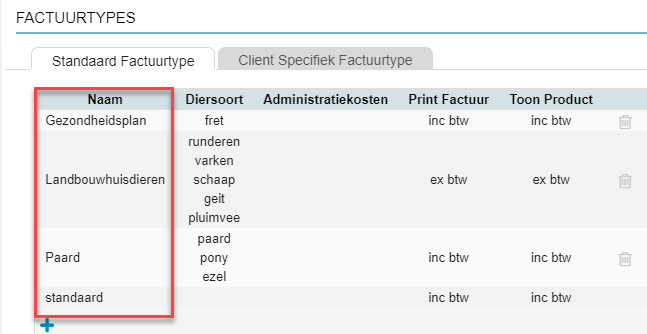
- Klik op het tabblad Maandfacturatie.
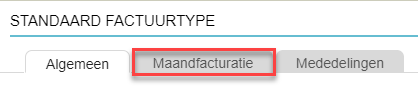
- Kies bij het veld ‘omzetkorting’ uit het dropdownmenu de gewenste korting.
This is box titleLet op: ook al staan er bedragen in het dropdownmenu, het gaat hier om percentages. Dus als er € 7,50 omzetkorting staat, wordt er 7,5% korting berekend.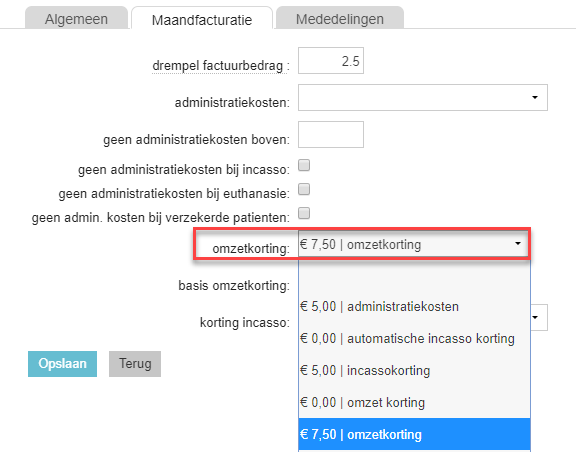
- Selecteer als basis voor de omzetkorting de optie ‘factuur’.
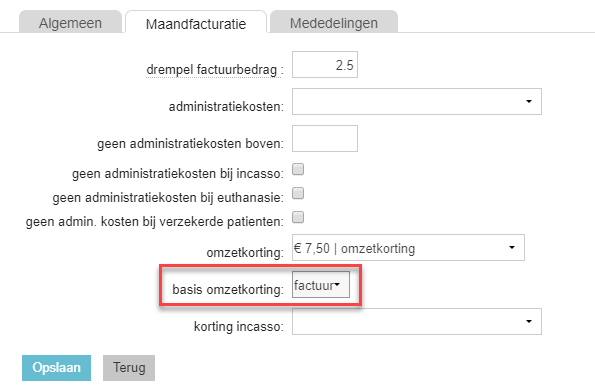
- Klik op Opslaan.
- Ga naar
 > Producten > Productgroepen.
> Producten > Productgroepen. - Klik op de naam van de productgroep waarover de omzetkorting berekend mag worden.
- Klik op het tabblad ‘Uitgebreid’.
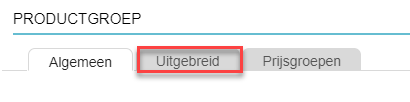
- Kies bij omzetkorting voor ‘ja’.
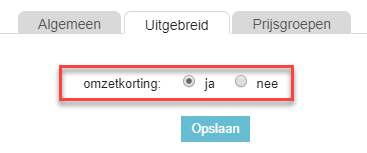
- Klik op Opslaan.
Meer hierover
Hoe wordt de korting op een factuur getoond?
De omzetkorting wordt als volgt op de factuur getoond: